Büyük bir grup için toplantı ayarlıyorsanız ve Outlook'u kullanıyorsanız, kesintisiz gerçekleşen sorunsuz ve kolay yönetilebilir bir toplantıya hazırlık için seçeneklerinizi değiştirebilirsiniz.
Lync Toplantınıza 250 kişiye kadar davetli çağırabilirsiniz.
-
Outlook'u açın ve takviminize gidin.
-
Outlook Şeridinde, Yeni Lync Toplantısı'na tıklayın.

-
Toplantı ayarlarını her zamanki gibi yapın:
-
Kime kutusuna, davetlilerinizin e-posta adreslerini veya bir dağıtım listesinin diğer adını yazın.
-
Bir Konu yazıp Başlangıç ve Bitiş saatini seçin.
-
Toplantı alanına gündemi yazın, ancak Lync Toplantısı bilgilerini değiştirmemeye dikkat edin.
Şimdi, büyük toplantınıza uygun olması için toplantı seçeneklerini özelleştirelim.
-
Şeritte Toplantı Seçenekleri'ne tıklayın.
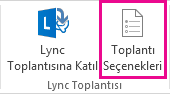
Notlar:
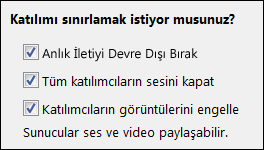
-
Bu kişilerin lobide beklemesine gerek yok alanında Herkes (kısıtlama yok) öğesini seçin. Bu, kişilerin toplantınıza doğrudan girmesini sağlar ve bunları el ile kabul etmeniz gerekmez. Kesinti yaşamazsınız.
-
Sunucu kimdir? alanında Seçtiğim kişiler öğesini seçin.
-
Sunucuları seç'e tıklayın ve Katılımcı'dan istediğiniz kişileri Sunucu tarafına taşıyın, sonra da Tamam'a tıklayın. Tüm sunucuların toplantınız üzerinde tam denetime sahip olduğunu unutmayın.
-
Katılımı sınırlamak istiyor musunuz? alanında Anlık iletiyi devre dışı bırak, Tüm katılımcıların sesini kapat ve Katılımcıların görüntülerini engelle onay kutularını seçin.
-
Hepsi bu kadar! Toplantı seçeneklerinde Tamam’a tıklayın ve isteği gönderin. Toplantınız başlamadan önce, aşağıdakilerden birine göz atmayı unutmayın:










